
发布时间:2013-08-20 09: 36: 48
作为一名在外企工作的白领,平时很少接触到工作之外的东西,可是在最近公司开展的技能拓展培训班上,我算是吃尽了苦头,公司其中一个培训项目是学习自己制作自我介绍视频,这可难倒了我这个视频白痴。
为了完成这项任务,我在网上搜索了不少关于视频制作方面的资料,又观察了各大简单视频编辑软件下载网站,最终决定使用会声会影。其中有两个主要原因,一个是会声会影的功能可以满足我制作视频的要求,另一个是会声会影的操作非常的简单。
刚开始使用什么都不会,只好在简单视频编辑软件下载网站上下载了一些会声会影的使用教程,一边学习一边尝试着制作视频,转场,滤镜,标题效果,自己忙得不亦乐乎,制作完成后发现视频显示效果不错,只是声音的效果有些糟糕,然后我就根据会声会影教程中说的,给自己的声音使用了环绕混音,那么到底怎样才能实现这一效果呢?
1、首先我们需要在“视频轨”中插入自己录制的视频,然后展开“选项”面板,设置“区间”参数。
2 、切换到“属性”,选择“变形素材”,在预览窗口中单击鼠标右键,选择“调整到屏幕大小”,然后再在时间轴中单击鼠标右键,选择“插入音频-到声音轨”,在声音轨中插入一段声音素材。用同样的方法在音乐轨上插入一段音频素材。
3、 在时间轴上调节声音轨上的素材区间,使得其与音乐轨上的音频素材的长度一致,单击时间轴上的“混音器”,出现混音器视图。
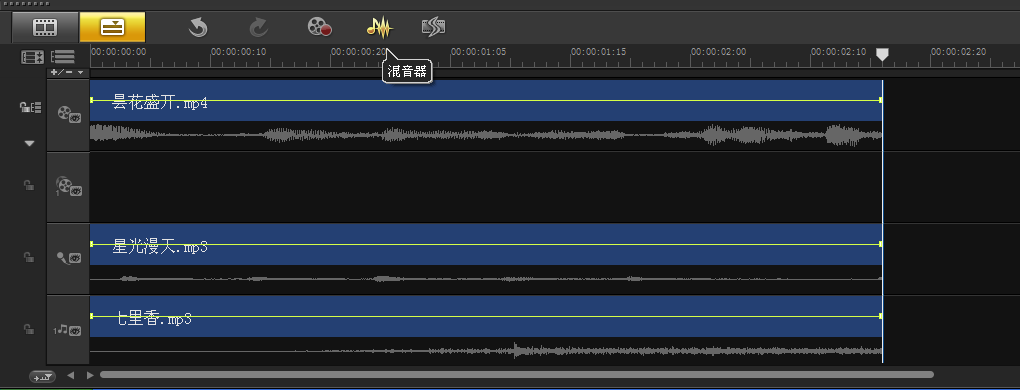
4、 在预览面板上单击“项目”,在“环绕混音”选项卡中单击“声音轨”,然后将图标按钮拖拽到最左侧。同样的单击“音乐轨”将图标拖拽到最右侧。操作完成后,我们就可以单击“播放”来欣赏自己添加的环绕混音效果了。
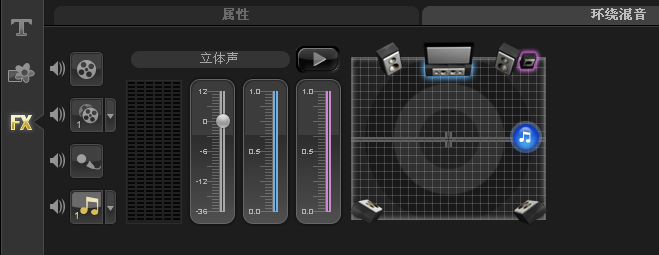
简单视频编辑软件下载并不意味着会声会影的功能就十分的幼稚,更深层次的理解就是会声会影可以使我们的视频制作过程变得非常的简单,这才是简单视频编辑软件下载的真正含义。
展开阅读全文
︾
轻松转换视频格式,无论是光盘当中的视频内容,还是摄像机拍摄的视频内容,都能够轻松导入到会声会影当中,然后其导出格式更是丰富,除了能刻录光盘、输出电脑可播放格式之外,会声会影还能够直接导出到Iphone或者Ipad等移动设备当中,甚至能够直接通过网络进行分享。
查看详情会声会影视频去水印一般有两种方法:一种是拖拉,另一种则是遮罩。拖拉去水印的方法会损坏原视频的一部分。而遮罩好比打马赛克一样,高手做遮罩留下的痕迹很难观察到。
查看详情